
XINSTALLARE CLICCANDO SUL FILE DI DOWNLOAD
- Scarica DriverFix (file di download verificato).
- Clic Inizia scansione per trovare tutti i driver problematici.
- Clic Aggiorna driver per ottenere nuove versioni ed evitare malfunzionamenti del sistema.
- DriverFix è stato scaricato da 0 lettori questo mese.
Un gran numero di utenti ha riscontrato questo messaggio di errore L'amministratore di rete ha applicato criteri di gruppo che impediscono l'installazione durante il tentativo di scaricare un file sul proprio PC o l'installazione di una nuova applicazione. Questo errore si verifica nonostante gli utenti dispongano dei privilegi di amministratore.
Questo problema può diventare estremamente frustrante, poiché non sei in grado di modificare in alcun modo il contenuto del tuo disco rigido. Non puoi salvare alcun progetto su cui stai lavorando, non puoi nemmeno scaricare alcun file. Questo problema si verifica nel caso in cui sia presente un file
chiave di registro danneggiata sul tuo sistema.Per questo motivo, in questo articolo, esploreremo una soluzione rapida che ti aiuterà sicuramente a risolvere questo problema. Si prega di seguire i passaggi presentati in questa guida nell'ordine in cui sono stati scritti.
Cosa fare se i criteri di gruppo impediscono l'errore di installazione?
1. Eseguire il pacchetto di installazione come amministratore
- Passare alla posizione del file di installazione.
- Fai clic destro su di esso.
- Selezionare 'Esegui come amministratore'.
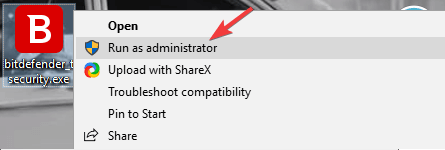
- Controlla se questo risolve il tuo problema e se è possibile eseguire l'installazione. Altrimenti, seguire il passaggio successivo.
2. Modifica i file del registro di sistema
-
Premi i tasti "Win + R". sulla tua tastiera, digita "Regedit" (senza virgolette), E fare clic su Ok.
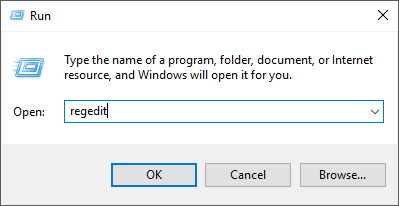
- All'interno della finestra di regedit, navigare verso:
Computer\HKEY_LOCAL_MACHINE. - E continua a farlo Software\Policies\Microsoft\Windows\Installer.
- Fare clic con il tasto destro sulla parte destra della finestra dell'Editor del Registro di sistema, selezionare Nuovo -> Valore DWORD (32 bit).
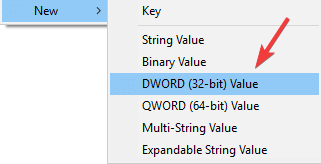
- Assegna un nome al nuovo valore 'Disabilita MSI'.
- Fare clic con il pulsante destro del mouse su DisabilitaMSI, E selezionare Modifica.
- Nella finestra pop-up, impostare il valore su 1.
- Prossimo, navigare in questa posizione nel registro di sistema: HKEY_CLASSES_ROOT\Installer\Prodotti.
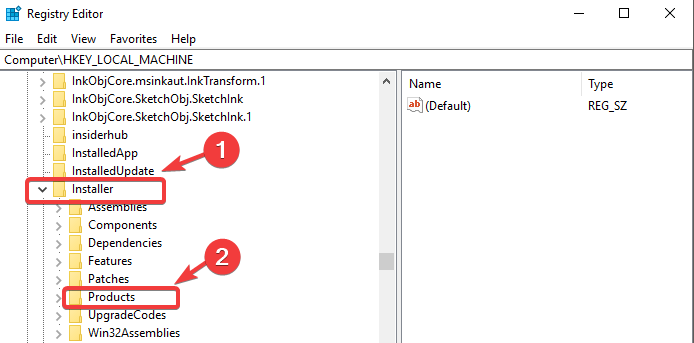
- Cerca nell'elenco E trovare l'applicazione specifica che hai problemi con l'installazione.
- Seleziona la cartella, fai clic destro su di essa e seleziona Eliminare.
- Prova a installare il software che ha avuto problemi in precedenza.
App bloccate dai criteri di gruppo? Sbloccali con questa semplice guida!
3. Disattiva il controllo dell'account utente (UAC)
- Clicca su Cortana barra di ricerca, digitare 'Pannello di controllo'e scegli la prima opzione.
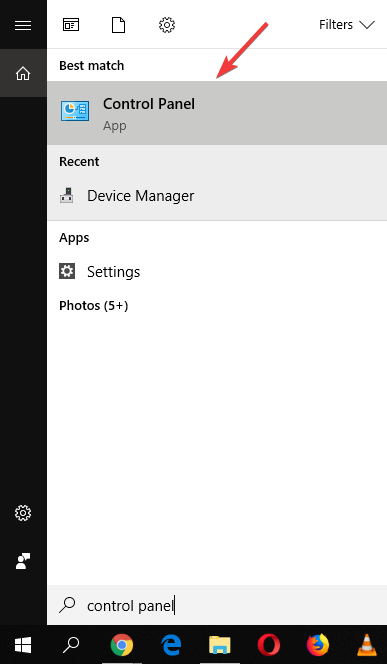
- Seleziona il 'Visto da' opzione a "Icone grandi" -> clic 'Profili utente'.
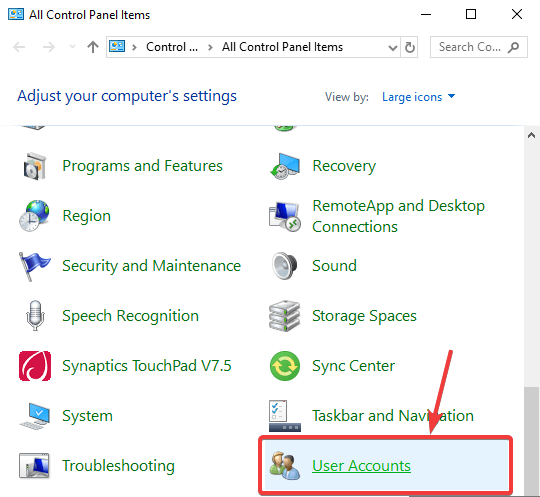
- Clicca su "Modifica le impostazioni di controllo dell'account utente" e sposta il dispositivo di scorrimento verso il basso di uno, quindi prova a vedere se il problema è stato risolto. (Nota:Ripeti questo processo fino a raggiungere la completa disattivazione dell'UAC e prova a vedere se questo risolve il tuo problema dopo ogni movimento del cursore)
In questo articolo, abbiamo esplorato i metodi più collaudati per gestire il messaggio di errore "L'amministratore di rete ha applicato criteri di gruppo che impediscono l'installazione".
Assicurati di seguire attentamente i passaggi che abbiamo presentato e nell'ordine in cui sono stati presentati. Ciò assicurerà che non incontrerai o creerai nuovi problemi seguendo questa guida.
Non esitare a farci sapere se questa guida ti ha aiutato, utilizzando la sezione commenti qui sotto.
LEGGI ANCHE:
- Il prossimo sistema operativo Windows 10 non supporterà alcune reti Wi-Fi
- Come risolvere La tua rete è dietro un errore NAT limitato alla porta su Xbox One
- Service Host Local Service Network Restricted causa un elevato utilizzo della CPU [FIX]
Hai ancora problemi? Risolvili con questo strumento:
SPONSORIZZATO
Alcuni problemi relativi ai driver possono essere risolti più rapidamente utilizzando uno strumento dedicato. Se hai ancora problemi con i tuoi driver, basta scaricare DriverFix e farlo funzionare in pochi clic. Dopodiché, lascia che prenda il sopravvento e correggi tutti i tuoi errori in pochissimo tempo!

![L'amministratore ha applicato criteri che impediscono l'installazione [FULL FIX]](/f/272a201cca0827a3b4ad4c026f4e3281.jpg?width=300&height=460)
![Non disponi di diritti sufficienti per eseguire questa operazione [SOLUZIONE ESPERTA]](/f/cc6714c2e098ee5bf7788ebbcb7e9e37.png?width=300&height=460)